接続
「接続」は、アプリケーションとデータベースが通信するための方法です。以下の2種類があります。
- 外部接続:インターネットを往復することから、内部接続に比べると大幅に低速になります。データベースのみを運用し、フロントエンドを扱わない場合は、外部接続が推奨されます。外部接続を使用してデータベースに接続するには、パブリックアクセスを有効にする必要があります。
- 内部接続:弊社ネットワーク内に留まるため、より高速かつ安全な接続方法です。フロントエンドとデータベースの両方をアプリケーション&マネージドデータベースサーバーで運用する場合には、内部接続が推奨されます。
内部接続を追加する
内部接続は、アプリケーションの「設定」画面またはデータベースの「情報」画面で追加することができます(どちらから設定を行なっても同じ結果となります)。
データベースからアプリケーションへの接続を追加するには、「データベース」>(データベース名)>「概要」 の「接続済みアプリケーション」セクションで「接続を追加」をクリックします。表示されるウィンドウで、内部接続を作成するアプリケーションを選択してください。
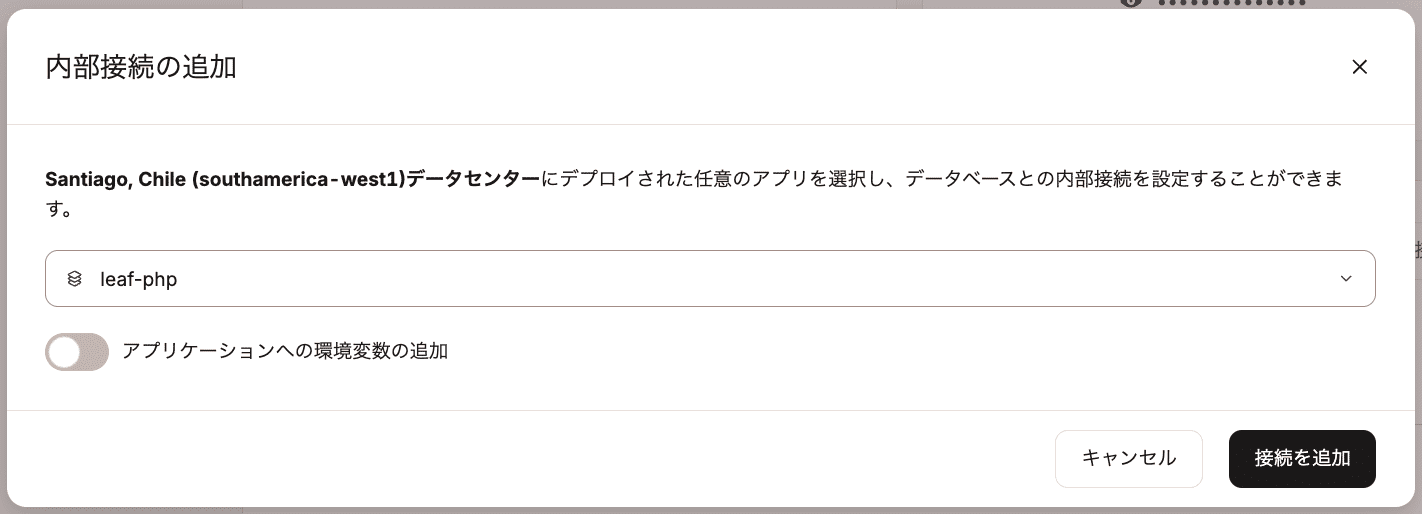
環境変数
システムにより、データベース接続情報からアプリケーションの環境変数が自動で入力されます。内部接続の詳細情報を環境変数にコピー&ペーストしないようにご注意ください。上記ウィンドウで「アプリケーションへの環境変数の追加」のトグルスイッチをオンにすると、接続先のデータベースから環境変数が自動で入力されます。
変数をランタイム中やビルドプロセス中に使用可能にするかどうかを選択し、「接続を追加」をクリックします。
アプリケーションによっては、環境変数(キー)の名前の変更が求められる場合があります。必要に応じて、接続の追加前にリストの名前を編集するか、後からアプリケーションの「設定」画面で編集することができます。
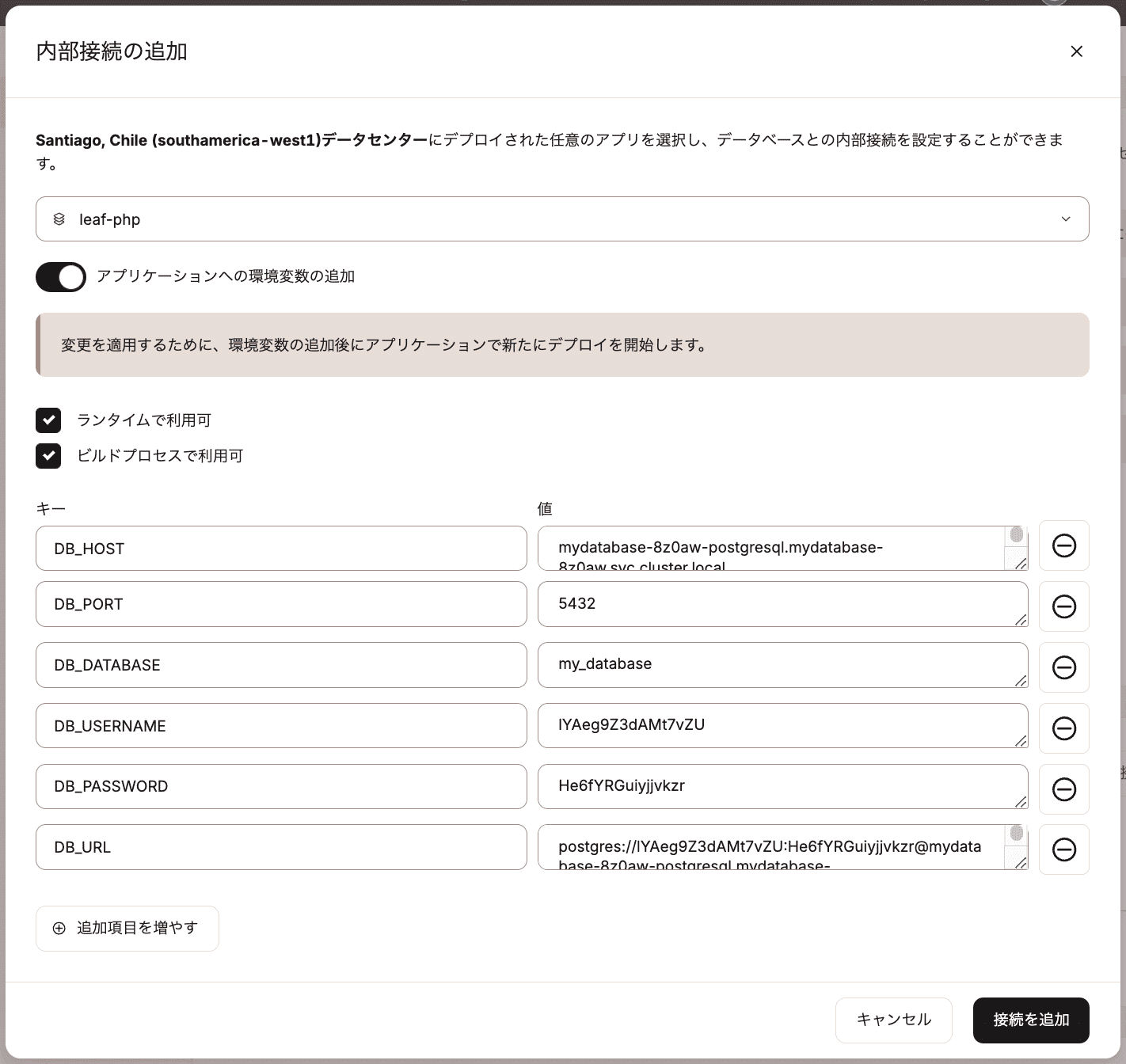
内部接続とビルドプロセス
内部接続はランタイムでのみ使用可能で、ビルドプロセス中にはご利用いただけません。
ビルド処理中にアプリケーションが内部接続を使用してデータベースに接続しようとすると、データベースが稼動していないというエラーが発生し、ビルドが失敗します。これは、内部接続がビルド中に使用されるのではなく、実行時(ランタイム)にのみ使用される仕様であるためです。
これを回避する方法はいくつかあります。
選択肢1─データベースに接続するロジックを、アプリケーションのビルドコマンドからstartコマンドに移す:例えば、prisma migrateのようなコマンドがビルドプロセスにあり、そのコマンドをstartコマンドに移動すると、アプリケーションが実行時にのみデータベースにアクセスすることになり、ビルドは成功します。
選択肢2─データベース接続に必要な環境変数を個別に追加し、1つはビルドプロセスで使用し、もう1つはランタイムでのみ使用する:キーは同じでも問題なく(DB_CONNECTION_URLなど)、一方がビルドプロセスでのみ利用可能で、もう一方がランタイムでのみ利用可能であれば成立します。データベースの外部接続情報(「データベース」>(データベース名)>「情報」>「外部接続」)を使用し、ビルド処理で使用する変数の値を指定します。
ポート
アプリケーションへの内部接続用のポートは、アプリケーションの追加時に「ネットワーク」>「ポートを編集」で定義可能です。データベースへの内部接続用のポートは3306で、変更することはできません。
アプリケーションの場合、自動でPORT環境変数が設定されます。その都度定義したり、アプリケーションでハードコーディングしたりする必要はありません。アプリのデプロイが完了すると、インターネット上でポート80と443を用いてアクセス可能な状態になり、アプリによって定義されたポートにより、これらのポートがコンテナにルーティングされます。
内部接続を削除する
接続を削除するには、データベースの「概要」画面を開き、「内部接続」セクションにある削除(ゴミ箱)アイコンをクリックします。
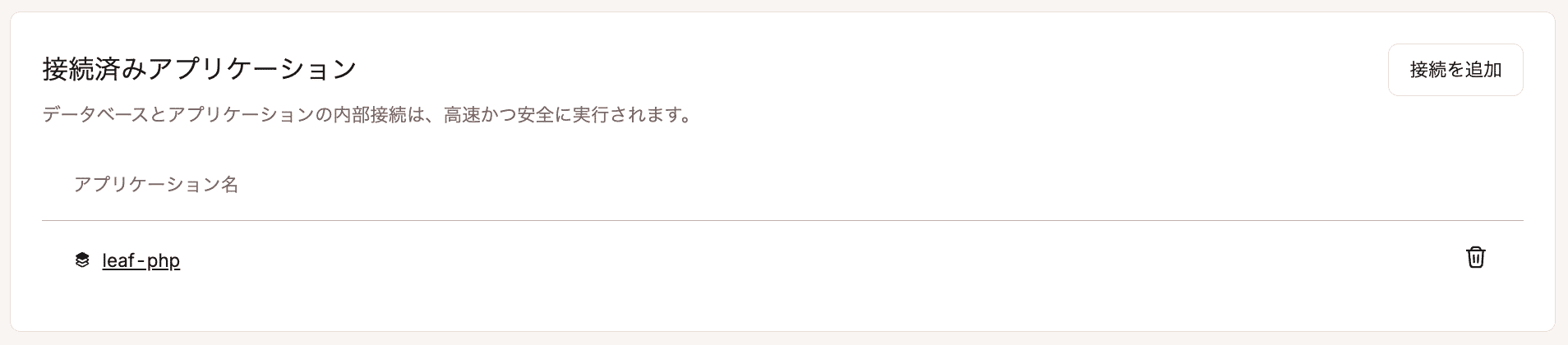
「接続の削除」モーダル/ポップアップでで「接続を削除」をクリックすると、アプリケーションとデータベース間の接続が削除されます。

外部接続
外部接続に関する情報は、「データベース」>(データベース名)>「概要」の「外部接続」セクションに表示されます。これらの情報を用いて、コマンドライン(CLI)またはデータベースツールでデータベースに接続することができます。
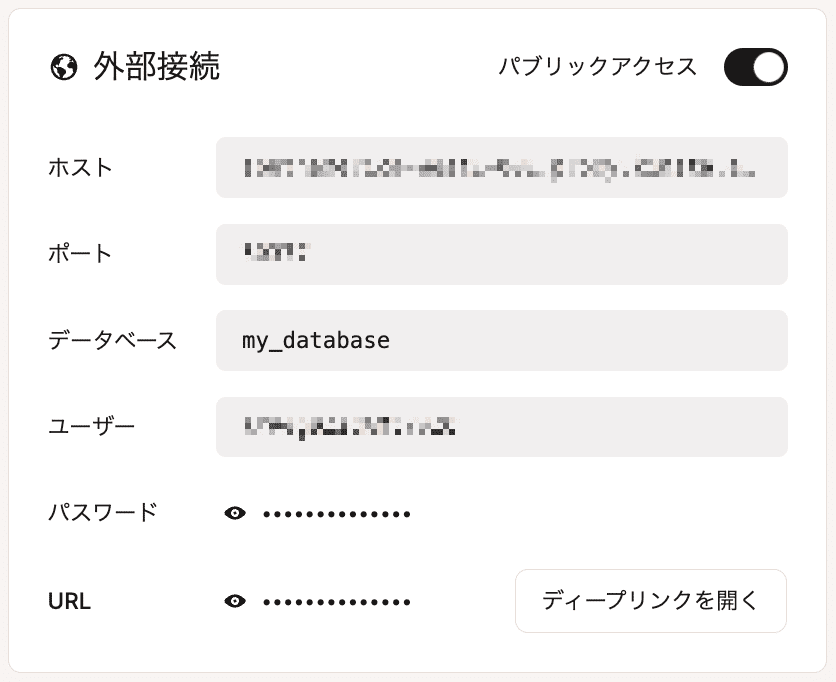
データベースのパスワードを変更する
内部接続および外部接続のデータベースのパスワードを変更することも可能です。データベースの「概要」画面にある「パスワードの管理」セクションで「パスワードを変更」をクリックします。新たなパスワードを入力するか、右側の矢印のアイコン(新しいパスワードの生成)をクリックして自動生成します。
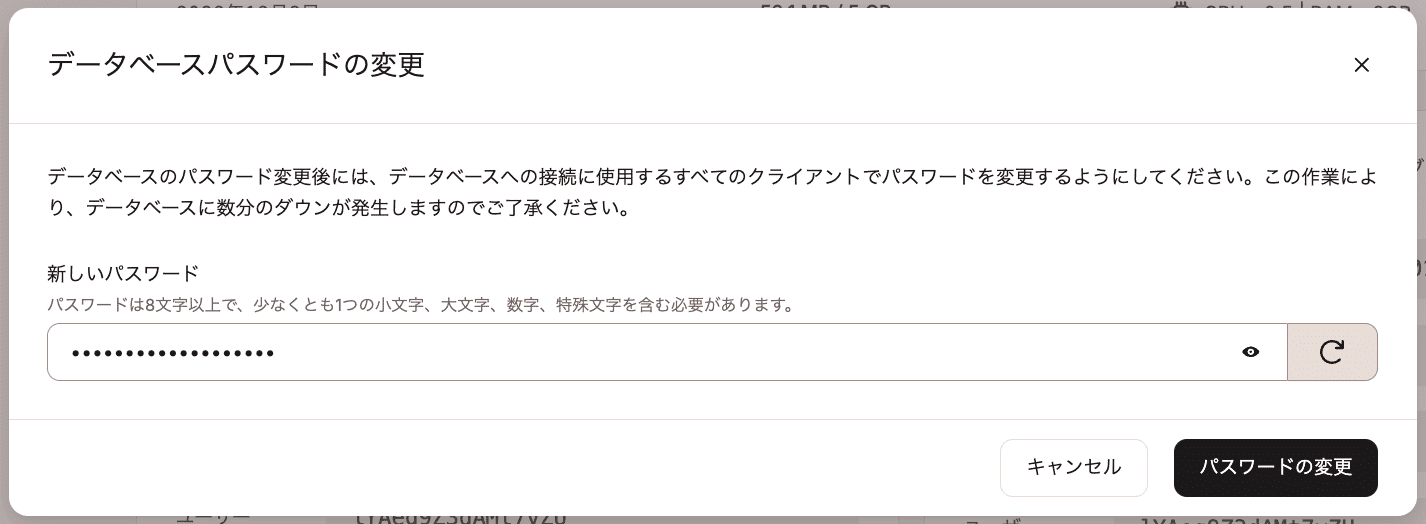
パスワードは8文字以上で、少なくとも1つの小文字、大文字、数字、および特殊文字(, & * [ ] : ’ $ ` ”)のいずれかを含んでいる必要があります。
パスワードを変更すると、データベースへの接続に使用するすべてのクライアントでパスワードを変更し、関連するその他の環境変数も更新する必要があります。